电脑麦克风没声音可能有多种原因,以下是一些常见的解决方法:
1、开启麦克风权限:进入电脑系统设置中,打开“隐私与安全”选项,点击“麦克风”,在其下列选项中选择应用,并开启权限。
2、启用麦克风设备:打开控制面板,进入硬件和声音的管理界面,点击声音的选项,在关于麦克风的设置里激活我们的麦克风,如果录制界面里什么也没有,则右键单击鼠标,选择显示禁用的设备,出现麦克的选项后右击选择开启即可。
3、调整音量设置:在屏幕右下角找到喇叭状的图标,右击选择“声音”,或者通过开始按钮的右侧的菜单会出现一个控制面板,在里面有一个硬件和声音的选项,点击进入后,有一个“管理音频设备”蓝色字样,再点击进入,在弹出的“声音”对话框中,切换到“录音”选项卡,看看是否禁用了麦克风,如果禁用了,右键单击麦克风,然后选择“启用”,同时确保麦克风音量已调至最大。
4、检查连接和设备:确认麦克风插孔连接正确,一般带麦克风的耳机有两组接线插头,绿色插头为耳机音频信号,红色插头为麦克风信号输入,红色插头应连接到电脑面板对应的红色插孔中,还需检查外接麦克风设备是否正常工作。
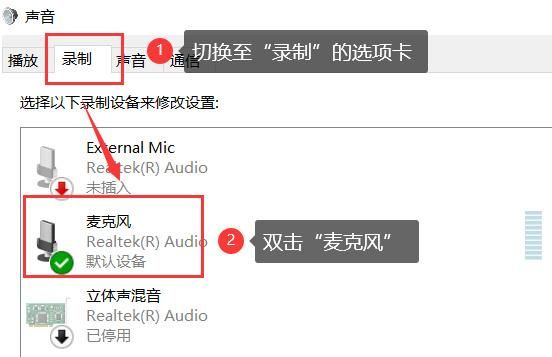
5、更新驱动程序:打开设备管理器右击扬声器选项,点击更新和检查程序,更新麦克风驱动,使其兼容电脑操作系统。
6、关闭占用资源程序:按快捷键“Ctrl+Shift+Esc”打开任务管理器,在“进程”选项卡中找到可能占用麦克风的程序或服务,比如杀毒软件、防火墙等,选中该程序或服务,然后点击“结束任务”来关闭它们,之后重启电脑使更改生效。
7、使用故障排查工具:若上述方法都无法解决问题,可以运行Windows自带的音频疑难解答工具进行检测,根据检测结果进行相应修复,具体操作步骤是:在搜索栏中输入“音频疑难解答”,然后从搜索结果中选择“解决声音问题”,按照提示进行操作即可。
8、检查硬件设备:如果以上软件设置都正常,但麦克风仍然没有声音,可能是硬件设备的问题,此时可以尝试更换麦克风设备,或者将麦克风连接到其他电脑上测试是否正常工作,如果是台式电脑,还可以尝试清理电脑内部的灰尘,特别是声卡附近的区域,以提高硬件性能。
当电脑麦克风没有声音时,可以从开启麦克风权限、启用设备、检查硬件连接、调整音量设置以及更新驱动程序等方面入手进行恢复,如果这些基本方法无法解决问题,建议联系专业人员进一步检查和维修。
本文来自作者[思蕾]投稿,不代表刢刢七立场,如若转载,请注明出处:https://007bld.cn/baike/202501-45851.html


评论列表(4条)
我是刢刢七的签约作者“思蕾”!
希望本篇文章《电脑麦克风没声音 麦克风没声音一招恢复》能对你有所帮助!
本站[刢刢七]内容主要涵盖:本公司专业开发 破解定制各类游戏辅助插件,一对一指导包有效果
本文概览:电脑麦克风没声音可能有多种原因,以下是一些常见的解决方法:1、开启麦克风权限:进入电脑系统设置中,打开“隐私与安全”选项,点击“麦克风”,在其下列选项中选择应用,并开启权限,2...